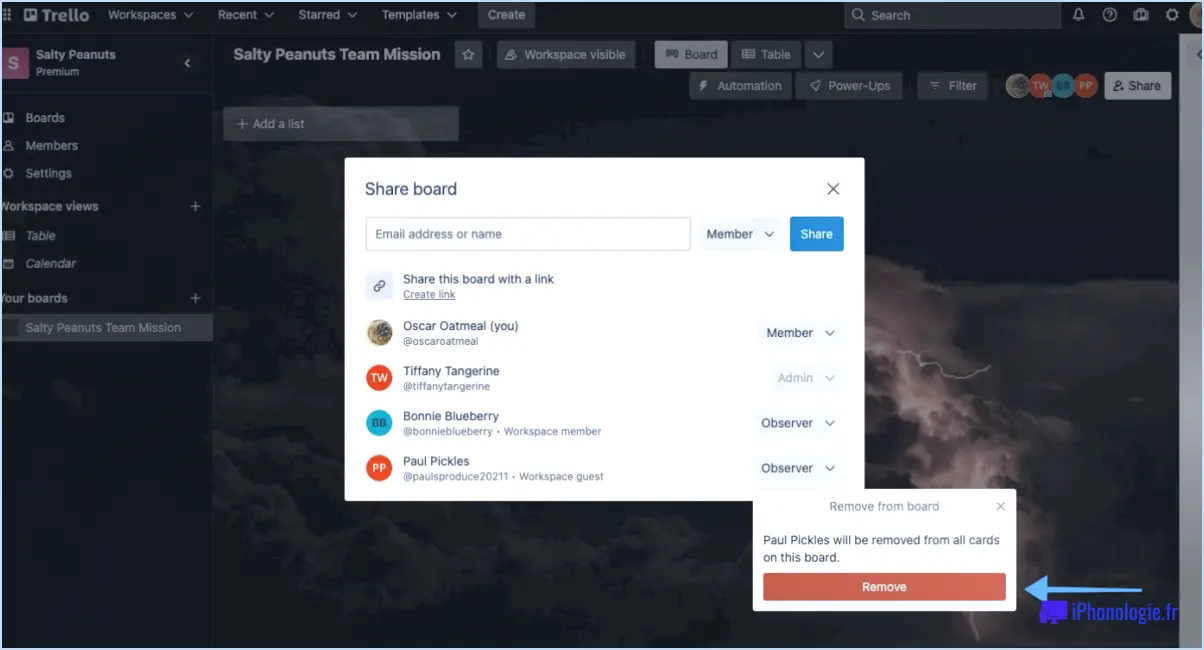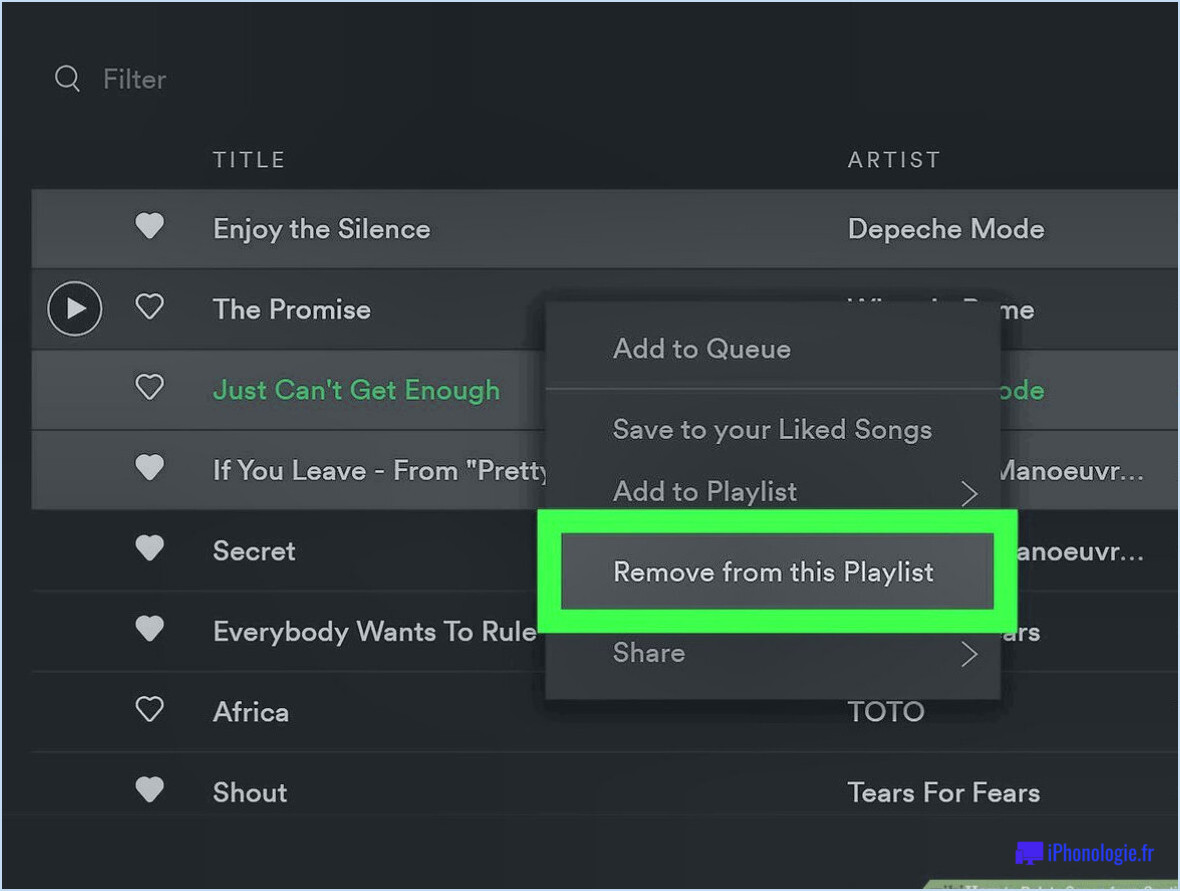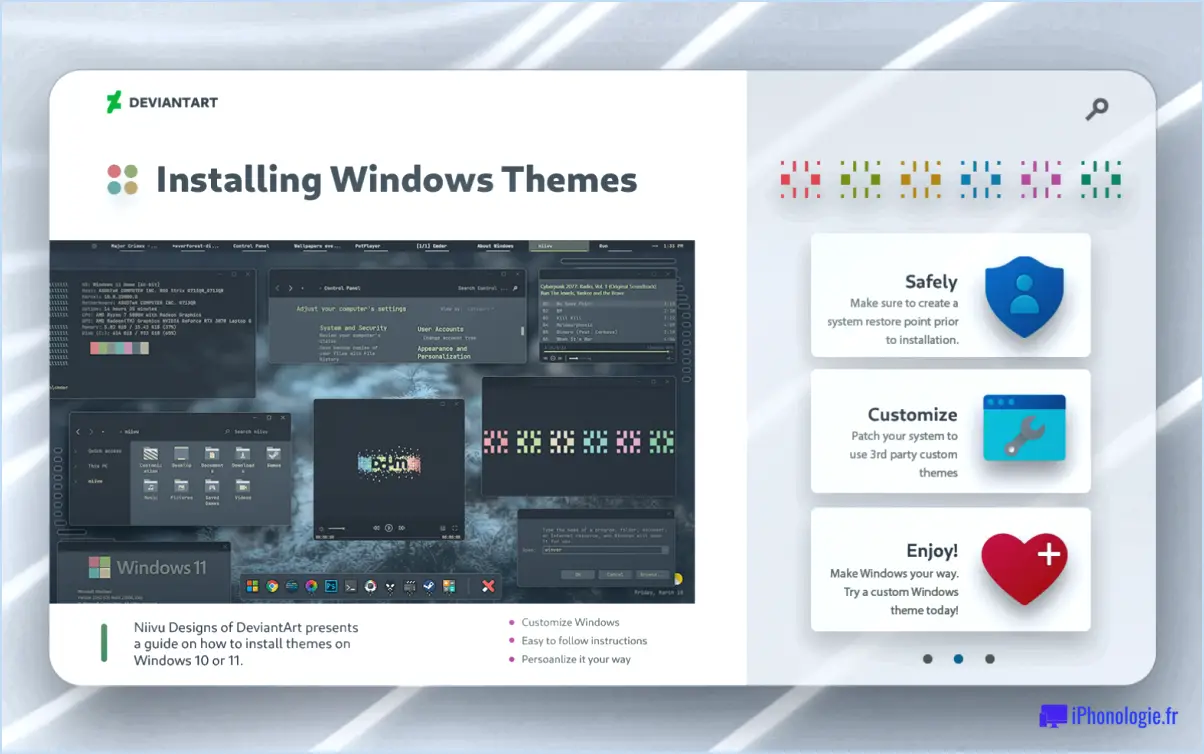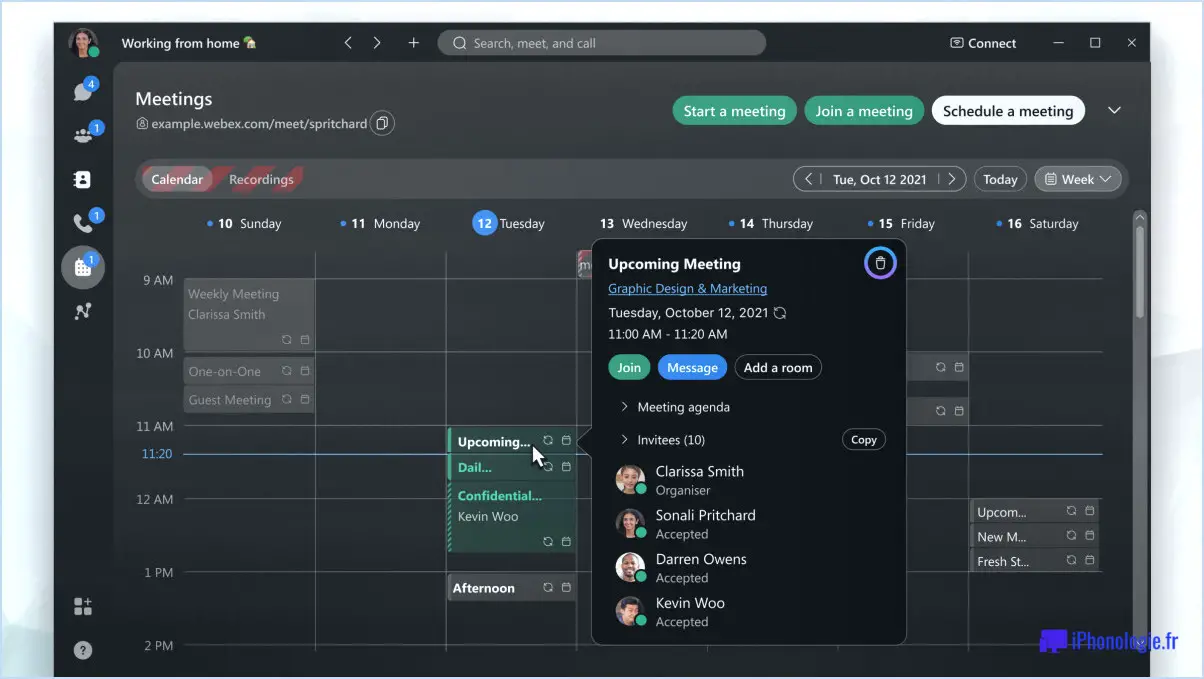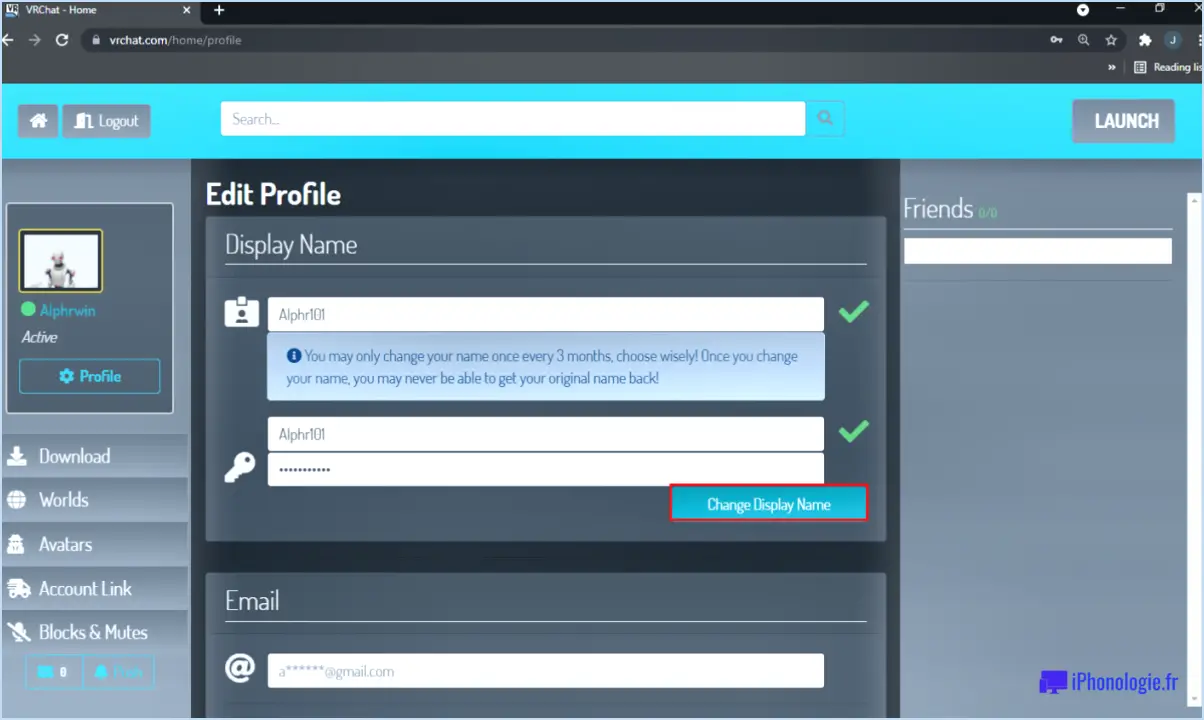Réparer l'application Signal qui ne fonctionne pas sur l'iPhone?
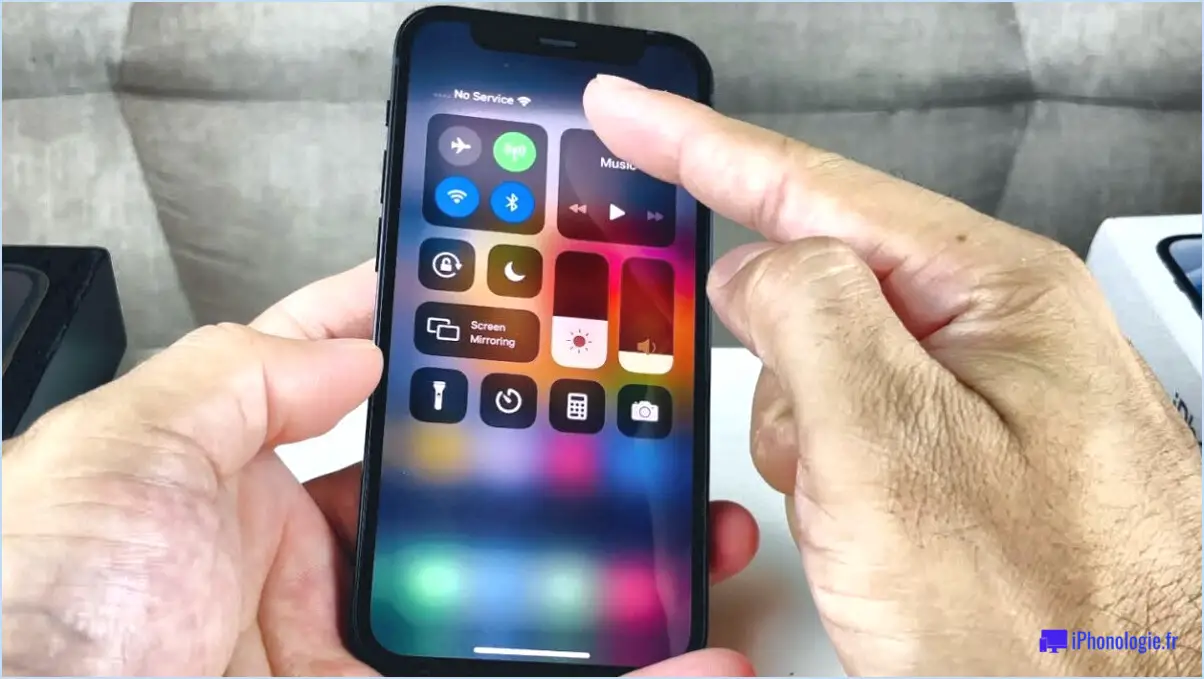
Si vous rencontrez des problèmes avec l'application Signal sur votre iPhone, vous pouvez prendre plusieurs mesures de dépannage pour résoudre le problème. Nous allons explorer quelques solutions efficaces pour que votre application Signal fonctionne à nouveau sans problème.
- Vérifiez l'intensité du signal : Assurez-vous que vous disposez d'un signal cellulaire fort et stable. Une mauvaise couverture réseau peut entraver le fonctionnement de l'application. Vous pouvez vérifier l'intensité du signal en regardant les barres de signal dans le coin supérieur gauche de l'écran de votre iPhone.
- Basculer les données cellulaires et le Wi-Fi : parfois, le fait de désactiver et d'activer vos données cellulaires et vos connexions Wi-Fi peut aider à résoudre les problèmes de connectivité. Commencez par accéder au Centre de contrôle de votre iPhone en glissant vers le bas depuis le coin supérieur droit (pour l'iPhone X et les modèles plus récents) ou en glissant vers le haut depuis le bas (pour les modèles d'iPhone plus anciens). Désactivez à la fois les données cellulaires et le Wi-Fi, attendez quelques secondes, puis réactivez-les l'un après l'autre.
- Redémarrer l'application Signal : Quitter de force et redémarrer l'application Signal permet souvent de résoudre des problèmes mineurs. Appuyez deux fois sur le bouton d'accueil (pour les iPhone dotés d'un bouton d'accueil) ou balayez vers le haut à partir du bas de l'écran et faites une pause au milieu (pour les nouveaux modèles d'iPhone dépourvus de bouton d'accueil). Glissez vers la gauche ou la droite pour trouver l'application Signal et glissez-la vers le haut ou hors de l'écran pour la fermer. Relancez ensuite l'application pour voir si le problème est résolu.
- Mettre à jour l'application Signal : Assurez-vous que la dernière version de l'application Signal est installée sur votre iPhone. Les versions obsolètes peuvent présenter des problèmes de compatibilité ou des bogues susceptibles d'affecter les performances. Ouvrez l'App Store, allez dans l'onglet "Mises à jour" et vérifiez si une mise à jour est disponible pour Signal. Si c'est le cas, appuyez sur le bouton "Mise à jour" à côté de l'application.
- Redémarrez l'iPhone : Le redémarrage de votre iPhone peut permettre de rafraîchir l'appareil et de résoudre d'éventuels problèmes temporaires. Appuyez sur le bouton d'alimentation et maintenez-le enfoncé jusqu'à ce que l'option "glisser pour éteindre" apparaisse. Faites-le glisser jusqu'à la mise hors tension, attendez quelques secondes, puis appuyez à nouveau sur le bouton d'alimentation et maintenez-le enfoncé jusqu'à ce que le logo Apple apparaisse.
Si les étapes ci-dessus ne permettent pas de résoudre le problème, vous pouvez envisager d'autres mesures de dépannage telles que la réinstallation de l'application Signal, la réinitialisation des paramètres réseau ou la prise de contact avec l'équipe d'assistance de Signal pour obtenir une aide supplémentaire.
N'oubliez pas que ces mesures de dépannage sont des recommandations générales et qu'elles peuvent varier en fonction du modèle de votre iPhone et de la version d'iOS. Il est toujours préférable de s'assurer que vous disposez d'une sauvegarde récente des données de votre iPhone avant de procéder à des modifications majeures.
Comment réinitialiser l'application Signal sur mon iPhone?
Pour réinitialiser l'application Signal sur votre iPhone, suivez les étapes suivantes :
- Ouvrez l'App Store sur votre iPhone.
- Localisez l'application "Signal" et appuyez dessus.
- Une fois que vous êtes sur la page de l'application Signal, faites défiler l'écran jusqu'en bas.
- Tapez sur l'option "Réinitialiser".
- Un message de confirmation s'affiche, vous demandant si vous souhaitez réinitialiser l'application.
- Confirmez votre décision en tapant à nouveau sur "Réinitialiser".
En suivant ces étapes, vous réinitialiserez l'application Signal sur votre iPhone. Cette action réinitialisera l'application à ses paramètres par défaut, en effaçant toutes les configurations ou préférences personnalisées que vous avez pu faire. Gardez à l'esprit que cette opération ne supprimera aucun de vos messages ou contacts. Si vous rencontrez des problèmes après la réinitialisation, envisagez de réinstaller l'application ou de contacter l'assistance Signal pour obtenir de l'aide.
Comment mettre à jour l'application Signal sur l'iPhone?
Pour mettre à jour Signal sur votre iPhone, suivez les étapes suivantes :
- Ouvrez l'App Store sur votre iPhone.
- Recherchez "Signal" dans la barre de recherche.
- Tapez sur l'application "Signal" lorsqu'elle apparaît dans les résultats de la recherche.
- Une fois que vous êtes sur la page de l'application Signal, vous verrez un bouton "Mettre à jour".
- Tapez sur le bouton "Mise à jour" pour lancer le processus de mise à jour.
- Attendez que la mise à jour soit terminée, ce qui peut prendre quelques instants en fonction de votre connexion Internet.
- Une fois la mise à jour terminée, vous disposerez de la dernière version de Signal sur votre iPhone.
La mise à jour régulière de Signal vous garantit l'accès aux dernières fonctionnalités et améliorations en matière de sécurité. Bonne utilisation de Signal !
Comment activer Signal sur mon iPhone?
Pour activer Signal sur votre iPhone, suivez les étapes suivantes :
- Lancez l'application Réglages sur votre appareil.
- Localisez et tapez sur "Cellulaire" dans la liste des options.
- Recherchez la section "Force du signal".
- Basculez le commutateur pour activer ou désactiver le signal selon vos préférences.
En suivant ces étapes, vous pouvez facilement activer ou désactiver le signal sur votre iPhone. Restez connecté et profitez d'une communication sans faille !
Pourquoi mon iPhone ne cesse-t-il de dire qu'il n'y a pas de signal?
Plusieurs raisons peuvent expliquer pourquoi votre iPhone affiche un message "Pas de signal". La cause la plus fréquente est le fait d'être hors de portée d'une tour de téléphonie cellulaire, en particulier dans les zones mal couvertes. Pour y remédier, envisagez de changer d'endroit dans votre maison ou de changer d'opérateur téléphonique pour bénéficier d'une meilleure couverture dans votre région. Il est également possible que votre iPhone ait perdu sa connexion au réseau. Dans ce cas, le redémarrage de votre téléphone peut résoudre le problème. Faites un essai et voyez si le signal est rétabli.
Signal fonctionne-t-il sur Apple?
Oui, Signal fonctionne sur les appareils Apple. Que vous ayez un iPhone, un iPad ou un Mac, vous pouvez télécharger et utiliser l'application de messagerie sécurisée de Signal. Voici quelques points clés concernant la compatibilité de Signal avec Apple :
- iOS: Signal est entièrement compatible avec les appareils iOS, notamment les iPhones et les iPads. Vous pouvez trouver l'application Signal sur l'App Store et la télécharger gratuitement.
- macOS: Si vous utilisez un ordinateur Mac, vous pouvez également utiliser Signal sur votre bureau. Signal est une application autonome pour macOS, qui vous permet de communiquer en toute sécurité depuis votre Mac.
- Prise en charge multiplateforme: Signal n'est pas limité aux seuls appareils Apple. Il s'agit d'une application de messagerie multiplateforme, ce qui signifie que vous pouvez communiquer avec les utilisateurs de Signal sur Android, Windows et d'autres systèmes d'exploitation.
- Chiffrement de bout en bout: Signal donne la priorité à la confidentialité et à la sécurité en offrant un chiffrement de bout en bout pour tous vos messages et appels. Cela garantit que vos conversations restent privées et protégées.
En résumé, Signal est compatible avec les appareils Apple, ce qui vous permet de profiter d'une messagerie sécurisée et privée sur votre iPhone, iPad ou Mac. Restez connecté tout en protégeant vos conversations grâce à Signal.
Comment activer mon application Signal?
Pour activer votre application Signal, suivez ces étapes simples :
- Ouvrez l'App Store sur votre appareil.
- Dans la barre de recherche, tapez "Signal" et appuyez sur le bouton de recherche.
- Recherchez l'icône de l'application "Signal" dans les résultats de la recherche et appuyez dessus pour ouvrir la page de l'application.
- Sur la page de l'application, appuyez sur le bouton "Obtenir" ou "Installer" pour télécharger et installer l'application sur votre appareil.
- Une fois l'installation terminée, localisez l'icône de l'application Signal sur votre écran d'accueil et tapez dessus pour lancer l'application.
- L'application vous demandera d'entrer votre numéro de téléphone à des fins de vérification.
- Après avoir saisi votre numéro de téléphone, vous recevrez un code de vérification par SMS. Saisissez ce code dans l'application pour vérifier votre numéro.
- Enfin, créez un profil en indiquant votre nom et une photo de profil facultative.
Vous êtes maintenant prêt à utiliser l'application Signal. Votre application Signal est maintenant activée et prête à être utilisée pour la messagerie et les appels sécurisés.
Que se passe-t-il si vous supprimez l'application Signal?
La suppression de l'application Signal entraîne la suppression de tous vos messages et de l'historique de vos appels. Comme Signal utilise le chiffrement de bout en bout, qui garantit que seuls les destinataires prévus peuvent accéder à vos conversations, la suppression de l'application entraînera la suppression de toutes les données stockées localement qui y sont associées. Cela inclut l'historique des chats, les informations sur les contacts, les fichiers multimédias et tout autre contenu échangé dans l'application. Il est important de noter que la désinstallation de Signal n'affecte pas vos conversations sur d'autres plateformes de messagerie ni la capacité de vos contacts à vous joindre par d'autres moyens. N'oubliez pas de sauvegarder toutes les informations importantes avant de désinstaller l'application afin d'éviter de perdre des données précieuses.